Windows 11是第一个无法在Mac上原生安装的Windows版本。这是因为基于Intel的Mac不符合新操作系统的最低要求,而基于Apple Silicon的Mac已经不再支持苹果的Boot Camp多重引导实用程序。在本文中,我将解释如何使用适用于Mac的Parallels Desktop 18在Mac上安装Windows 11,这是现在官方支持的情景。
Parallels Desktop for Mac是在Mac上虚拟化Windows和Linux的最流行解决方案。Parallels Desktop for Mac在2021年就已经添加了对Windows 11的支持,但直到2023年2月,微软才承认它是运行最新Windows版本的支持情景。
如何在Mac上使用Parallels Desktop安装Windows 11(文章摘要)
以下是如何在Mac上使用Parallels Desktop轻松安装Windows 11的几个简单步骤:
- 从公司网站下载Parallels Desktop for Mac
- 在您的Mac上安装Parallels Desktop
- 让Parallels Desktop的安装助手在虚拟机中安装Windows 11
- 安装完Windows 11后,创建您的免费Parallels Desktop账户。
- 你现在可以在你的Mac上使用Windows 11虚拟机了!
Parallels Desktop提供了14天的免费试用,但之后,您需要购买许可证。如果您想无限制地使用Windows 11,您还需要一个激活密钥。
A recent survey revealed 94% of organizations can’t recover their Active Directory (AD) forest in minutes. Cayosoft offers the only instant AD forest recovery.
你能直接在Intel或Apple Silicon Mac上安装Windows 11吗?
不幸的是,使用Apple的Boot Camp多启动工具在Mac上安装Windows 11是不可能的。自2020年秋季以来发布的M1和M2芯片的MacBook已经不再支持Boot Camp,目前还不清楚Apple是否会将它恢复到Apple Silicon Mac上。
至于基于Intel的Mac,这些型号只能使用Boot Camp安装Windows 10,但升级到Windows 11是不支持的。这是因为最新的基于Intel的Mac不符合安装Windows 11的最小硬件要求。
为什么Windows 11不能在Mac上本地运行?
对于基于Apple Silicon的Mac,Boot Camp多启动工具的缺失意味着除了macOS之外,无法在这些设备上安装任何其他操作系统。然而,对于基于Intel的Mac来说,通过Boot Camp安装Windows 11是不可能的,因为这些Mac缺少Windows 11所需的TPM 2.0安全芯片。
尽管所有自2016年以来发布的基于Intel的Mac实际上都配备了Windows 11所需的TPM 2.0安全芯片,但Apple实际上从未在这些Mac上支持这项技术。虽然有一些方法可以绕过TPM 2.0要求,通过创建一个自定义ISO来在基于Intel的Mac上安装Windows 11,但这超出了本文的范围,并且我不建议您这样做。
在Mac上运行Windows 11的支持场景
A little more than a year after the release of Windows 11, Microsoft has now clarified that there are two options for Mac users to run Windows 11: Windows 365 Cloud PCs and Parallels Desktop for Mac version 18.
通过Windows 365在Mac上运行Windows 11
Windows 365是微软的软件即服务解决方案,允许按用户每月计费的云PC上运行Windows 11。微软为Windows 365提供了不同的定价选项,起价为每月每个用户31美元,用于配备2个虚拟CPU、4GB RAM和128GB存储的云PC。
对于Mac用户来说,通过Windows 365 Cloud PC运行Windows 11可以方便地通过Web浏览器访问个性化的Windows 11桌面。对于开发人员,Windows 365还支持基于虚拟化的工作负载,这是Parallels Desktop for Mac所缺少的。稍后我会详细介绍这一点。
您可以在我们专门的Petri文章中了解有关如何设置Windows 365的更多信息。
使用Parallels Desktop for Mac运行Windows 11
Parallels Desktop 18 for Mac,这款最新版本的虚拟化应用程序是在Mac上运行Windows 11的另一种支持方式。Parallels Desktop在2021年的第17版本中添加了对Windows 11的支持,并引入了虚拟TPM 2.0芯片,以确保与最新版本的Windows的硬件兼容性。
A recent survey revealed 94% of organizations can’t recover their Active Directory (AD) forest in minutes. Cayosoft offers the only instant AD forest recovery.
Parallels Desktop 18 for Mac,去年发布,支持在基于英特尔和苹果芯片的 Mac 上的虚拟机上运行 Windows 11。然而,在搭载 M1 和 M2 芯片的 Mac 上,安装的是 Windows 11 的 ARM 版本在虚拟环境中。
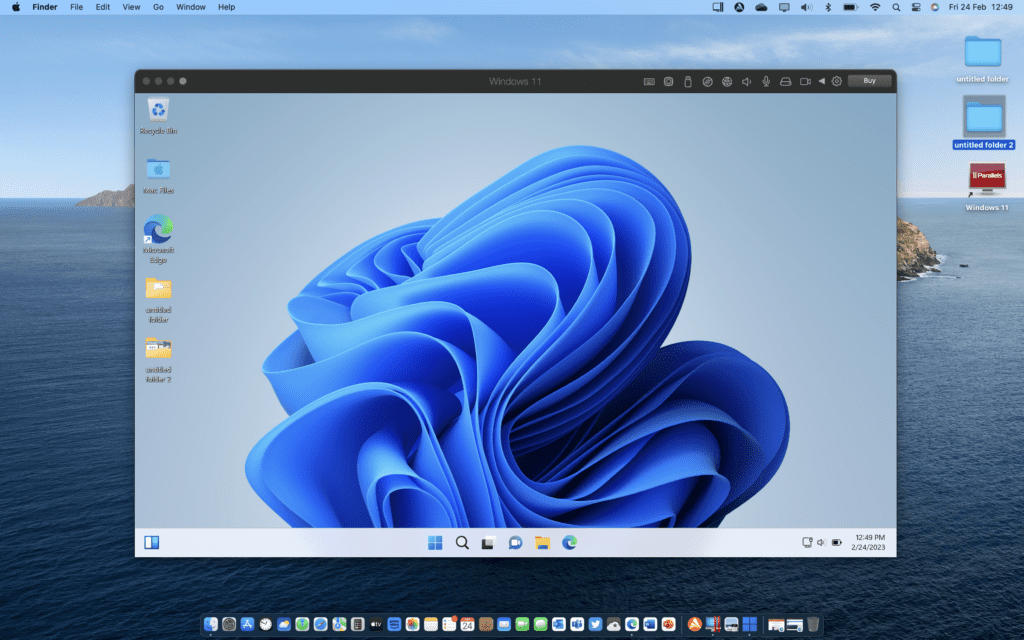
不过,通过 Parallels Desktop for Mac 在 ARM 上运行 Windows 11 存在一些限制。诸如 DirectX 12 和嵌套虚拟化等功能不受支持,后文将详细介绍。
Parallels Desktop for Mac 18 提供 14 天免费试用。之后,您可以购买 Parallels Desktop Standard 许可证,或订阅 Parallels Desktop Pro 或 Parallels Desktop Business Edition:
- Parallels Desktop Standard Edition($99.99)针对学生和家庭用户,受限于 8GB 的 vRAM 和 4 个 vCPU。
- Parallels Desktop Pro Edition($119.99/年)支持高达 128GB 的 vRAM,最多 32 个 vCPU,推荐用于安装 Windows 11 专业版或企业版。
- Parallels Desktop Business Edition($149.99/年)提供 Pro Edition 中的所有功能,还包括集中管理和管理、统一的大规模部署密钥和其他 IT 部门功能。
在基于Intel的Mac和Apple Silicon Mac上安装Parallels Desktop
让我们来安装带有14天免费试用的Parallels Desktop 18 for Mac。访问公司网站上的Parallels Desktop for Mac产品页面,然后点击立即试用。在下一页,点击下载免费试用。
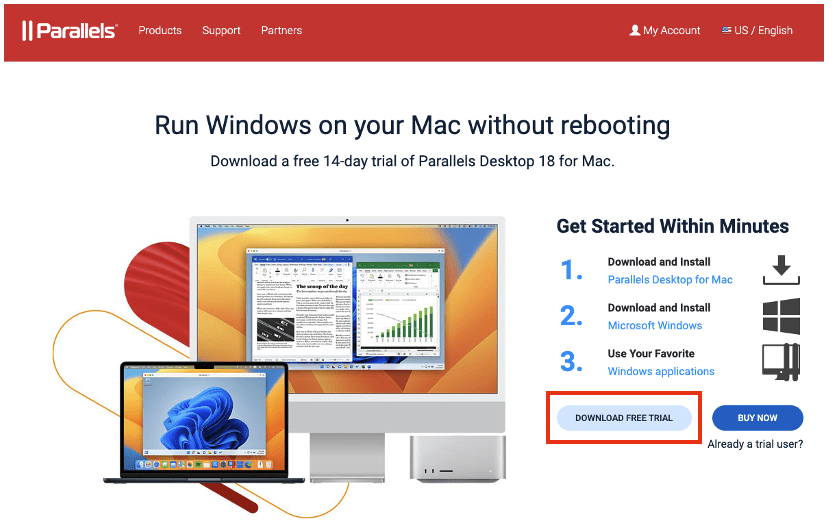
一旦安装程序下载完毕,打开它,然后双击安装Parallels Desktop。您可能会看到一个弹窗,询问您是否真的想要安装从互联网下载的此应用程序。点击打开。
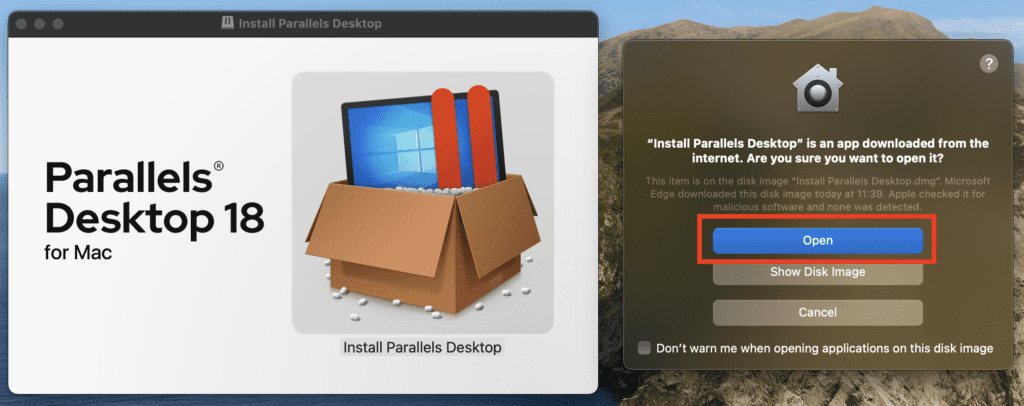
在安装过程中,安装程序将要求访问您桌面文件夹中的文件。在弹出窗口中点击确定。
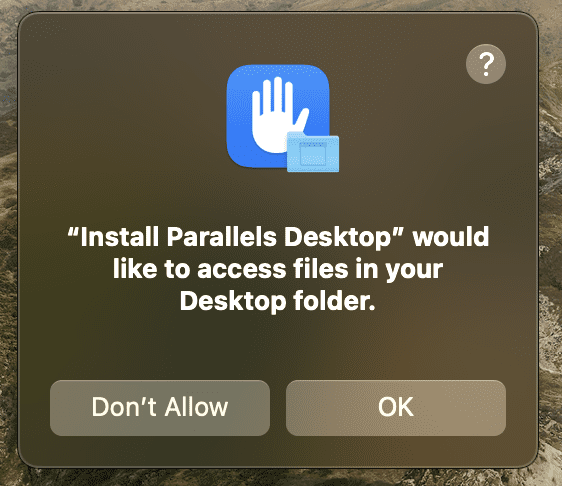
Mac 18的Parallels Desktop安装将开始,需要几分钟时间。安装完成后,应用程序将要求您启用对几个目录的访问:点击确定以允许应用程序访问您桌面文件夹(再次)、您的文档文件夹以及您的下载文件夹。完成后,点击完成。
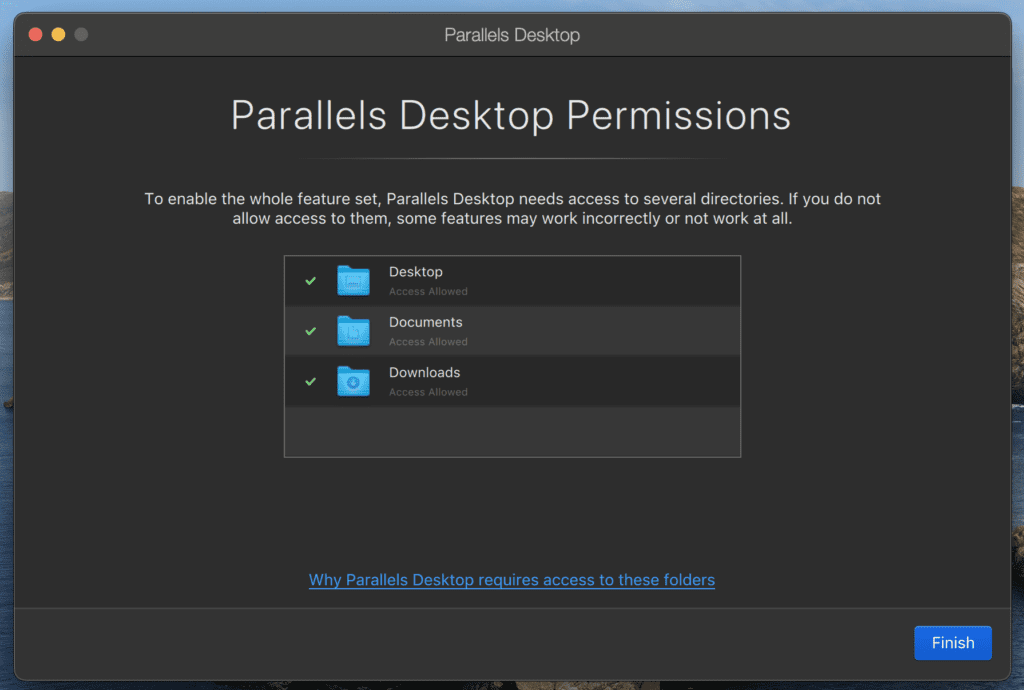
如何在Mac上的Parallels Desktop中下载并安装Windows 11
现在,Parallels Desktop将要求您在Mac上下载并安装Windows 11。您将看到一条消息,告知您在安装后需要“激活此Windows 11副本”,但现在您不需要担心这个问题。
- 点击安装Windows开始安装过程。
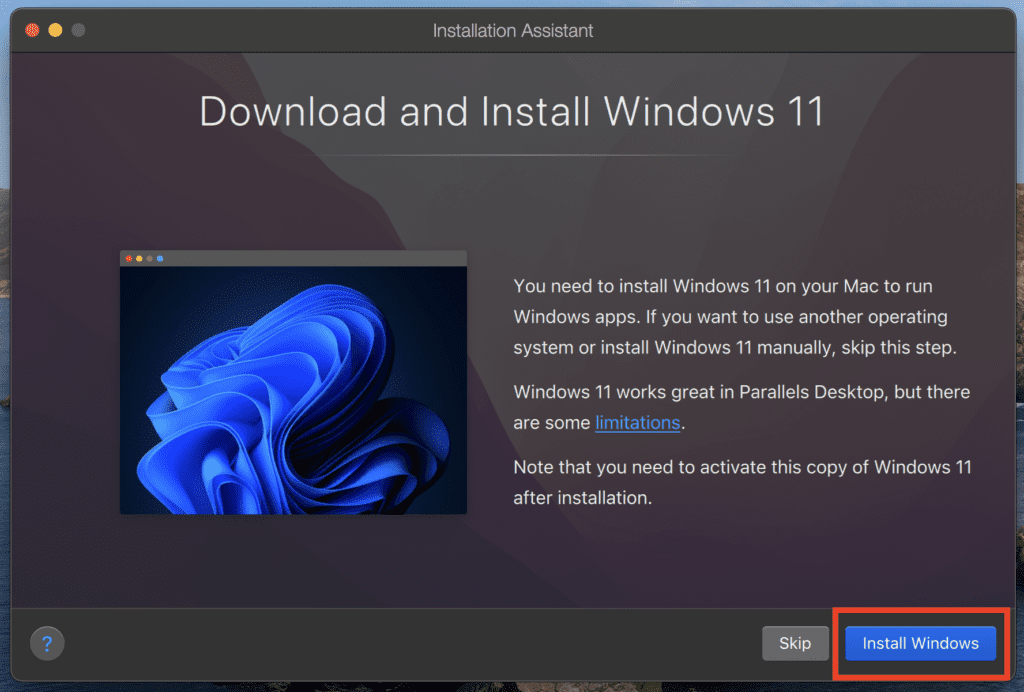
- 然后,应用程序将开始下载Windows 11 on ARM ISO。根据您的互联网连接速度,这应该需要不到一个小时的时间。
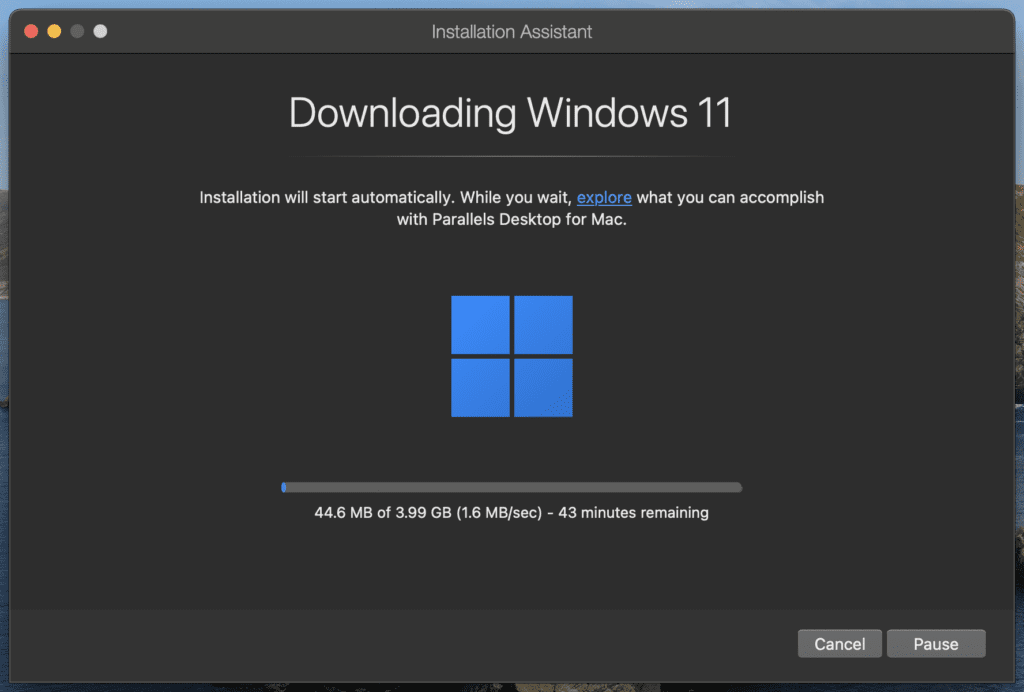
- 一旦ISO文件下载完毕,将开始在虚拟机中安装Windows 11。Parallels Desktop还将在此步骤中要求您访问摄像头和麦克风,但这是可选的。安装Windows 11需要一些时间,请耐心等待初始设置过程。

- Windows 11的安装现在已经完成。虚拟机当前正在我的M1 MacBook Air上以窗口模式运行,现在我被要求接受Windows许可协议。
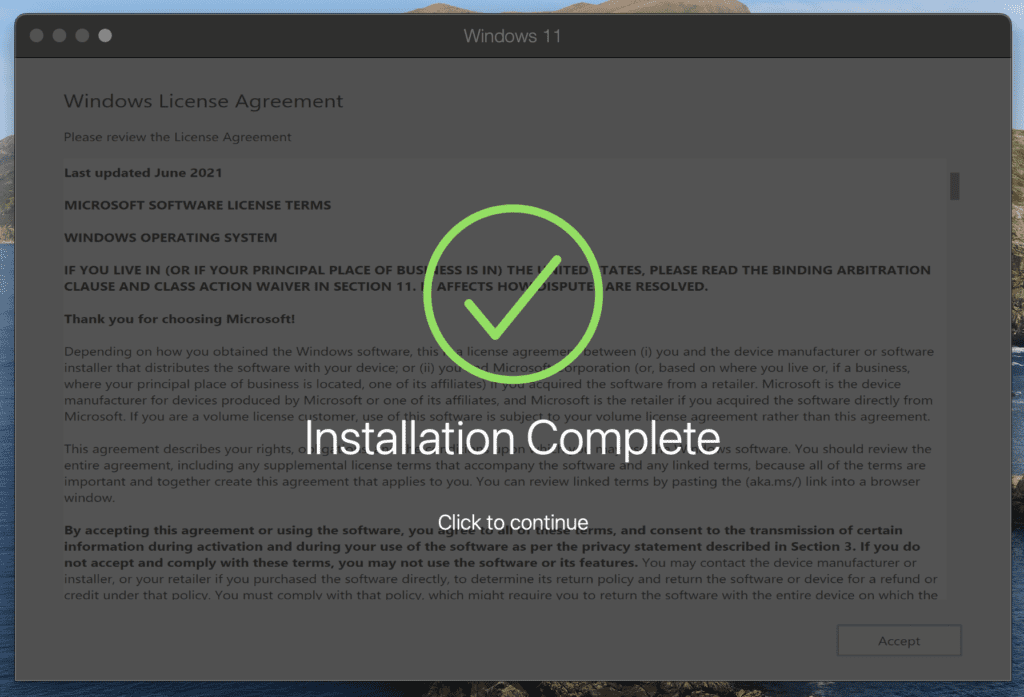
- 当您点击屏幕时,将弹出一个窗口,Parallels Desktop将要求您登录Parallels帐户。如果您还没有帐户,选择顶部的“我是新用户”并创建您的免费帐户。
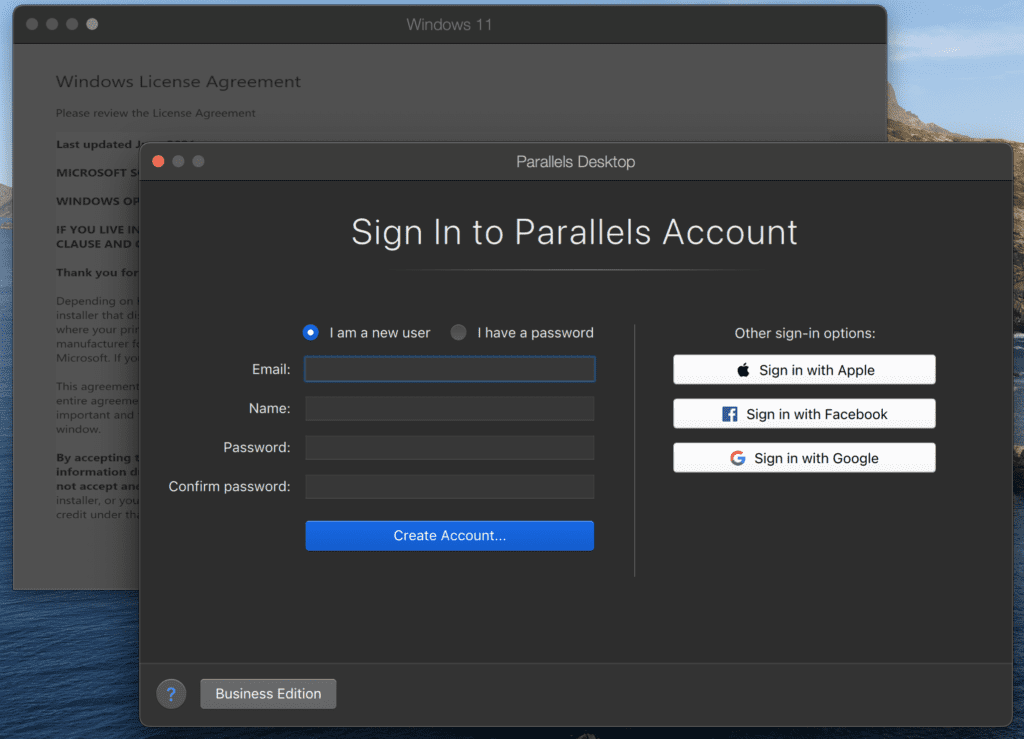
- 现在,您可以继续接受Windows 11虚拟机中的Windows许可协议。点击窗口右下角的接受。
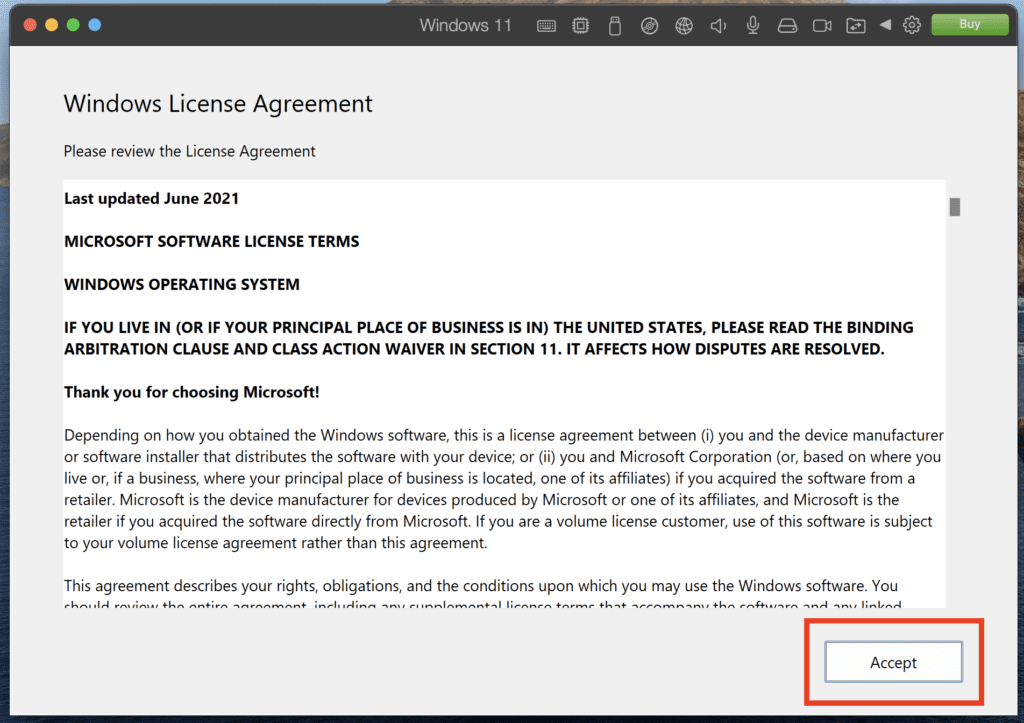
就是这样!我们的Windows 11 on ARM虚拟机现在已在我们的Apple Silicon Mac上运行起来。现在,我将向您展示如何调整要分配给虚拟机的资源量。
A recent survey revealed 94% of organizations can’t recover their Active Directory (AD) forest in minutes. Cayosoft offers the only instant AD forest recovery.
调整您的 Windows 11 虚拟机设置
如果我进入我的 Windows 11 虚拟机的系统设置,我可以看到默认情况下它正在使用 4 个 CPU 和 6GB 的 RAM。这对于在良好条件下运行 Windows 11 足够了。
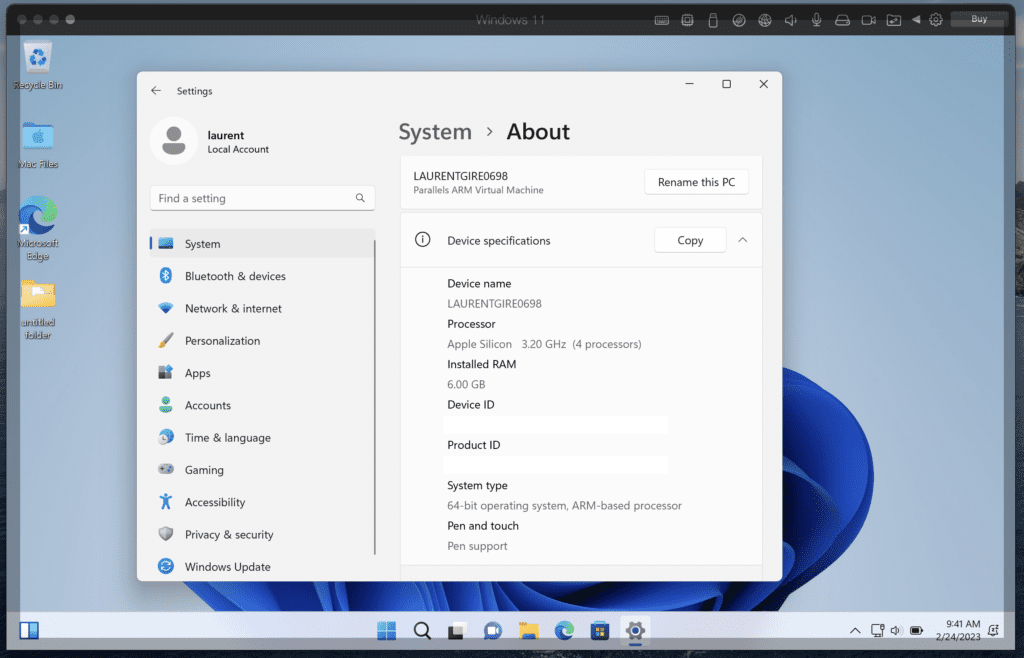
但是,如果您需要为您的 Windows 11 虚拟机分配更多资源,您可以在 Parallels Desktop 设置中进行分配。
- 首先,您需要关闭您的虚拟机。您可以通过打开 Windows 11“开始”菜单,点击电源按钮,然后点击关闭来执行此操作。
- 或者,您可以单击 macOS 菜单栏上的 Parallels 图标,然后转到“操作”> 关闭。
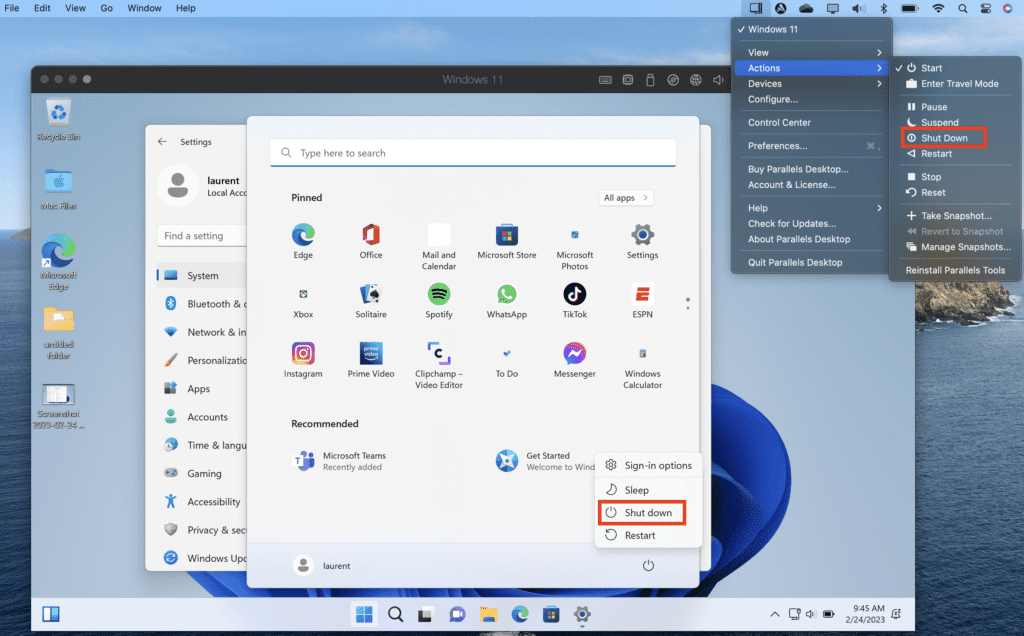
- 接下来,再次单击 macOS 菜单栏中的 Parallels Desktop 图标,然后单击控制中心。
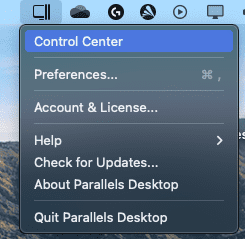
- 控制中心显示了您安装的所有虚拟机。单击您的 Windows 11 虚拟机下的齿轮按钮
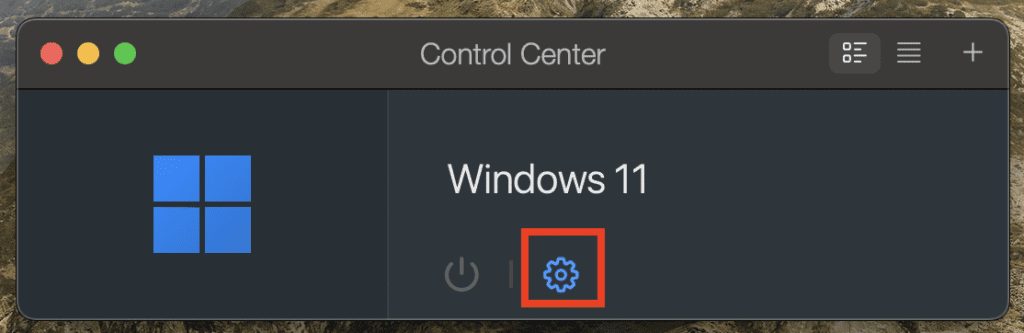
- 在这里,您可以看到我的 Windows 11 虚拟机正在使用我的 M1 Mac 的推荐设置:即 4 个 CPU 和 6GB 的 RAM。如果您需要更改,请单击手动。
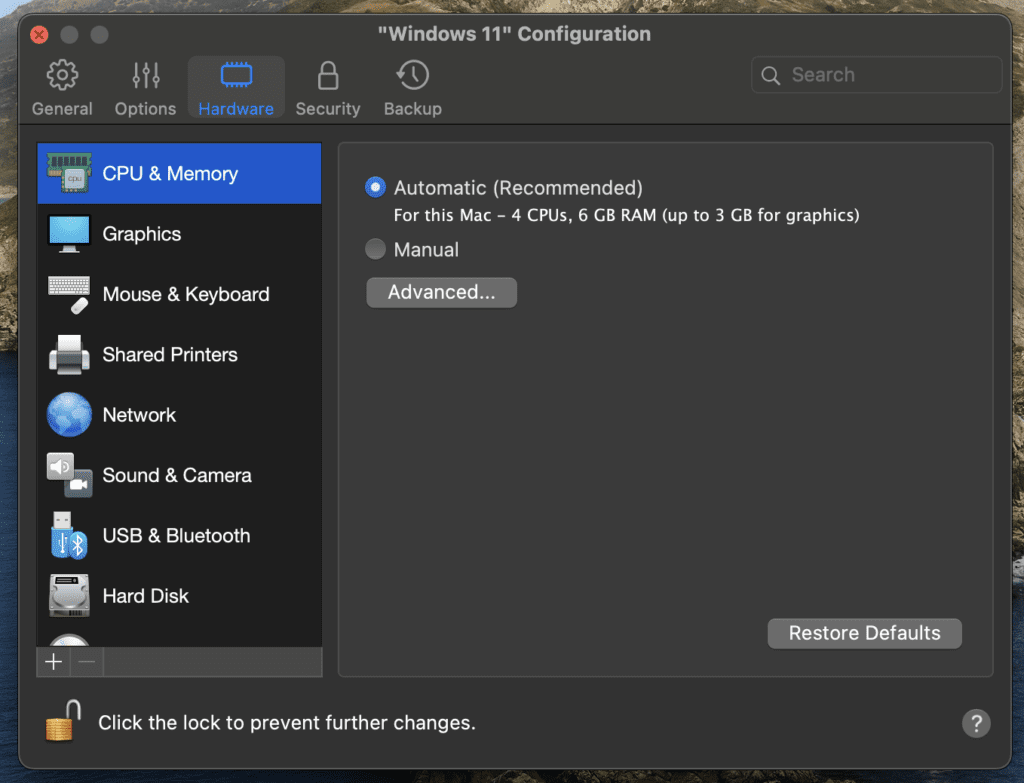
- I actually have 16 GB of unified memory on my M1 MacBook Air. If I want to allocate 8 GB of RAM or more to my Windows 11 VM, I’ll just select what I want in the Memory field.
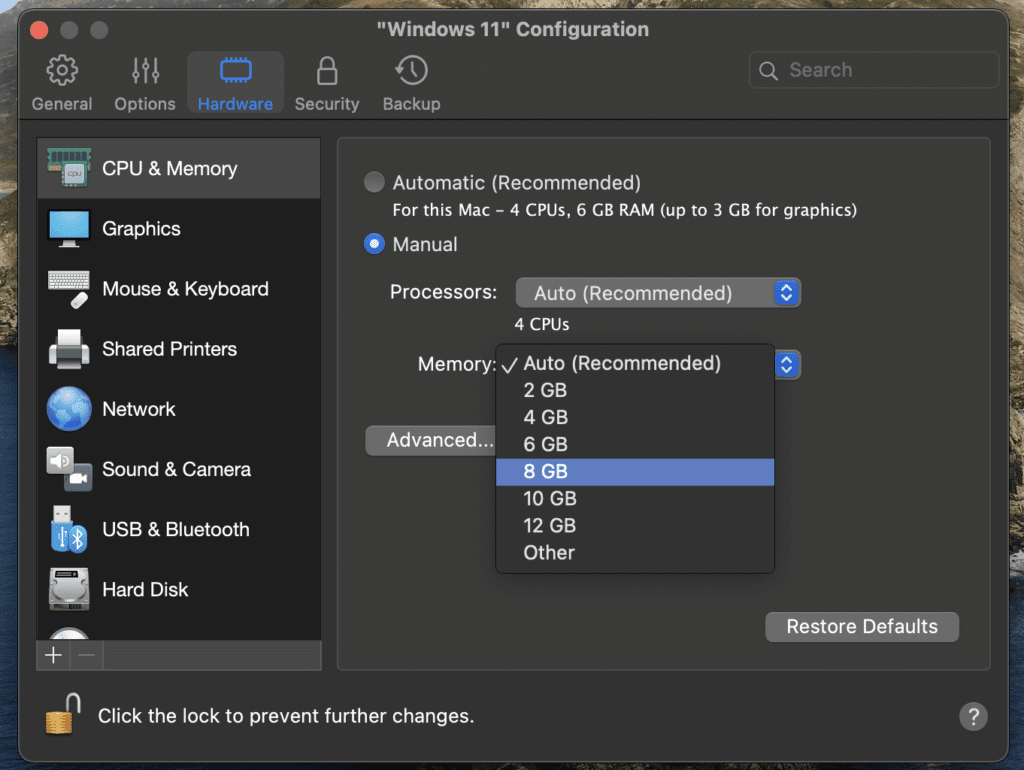
- I can now close down the Settings and relaunch my Windows 11 VM from the Control Center. As you can see, the Windows 11 Settings app now shows that the VM has 8GB of RAM.

您需要在虚拟机上激活 Windows 11 吗?
在Mac上使用Windows 11虚拟机时,会弹出一个窗口要求你激活Windows。你可以从微软购买产品密钥,或者输入你已经拥有的密钥。
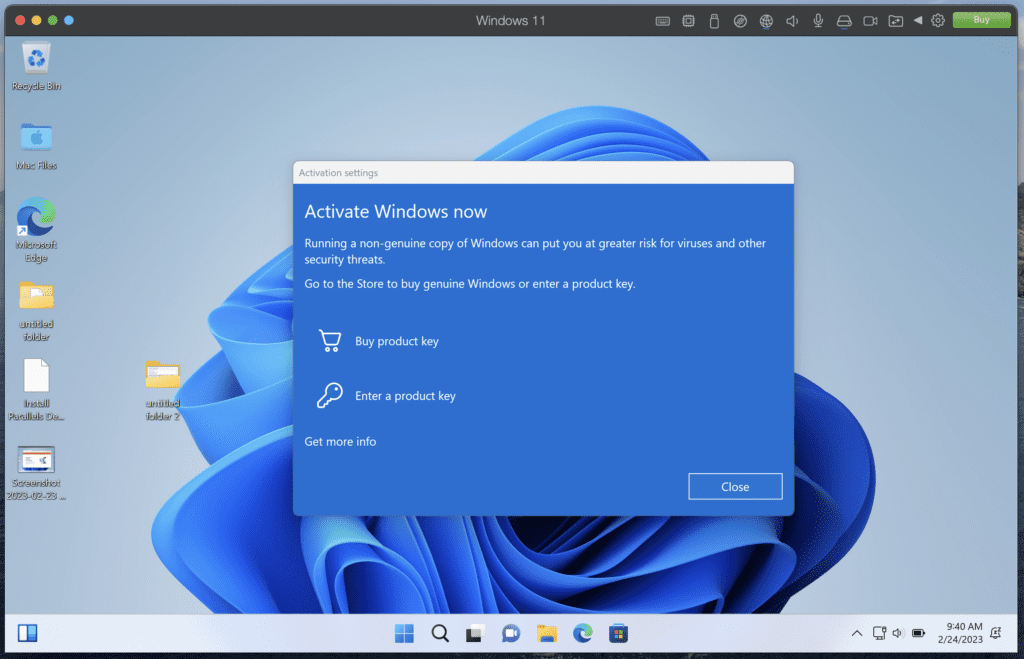
实际上,你并不需要激活Windows,但如果不激活,某些功能将受到限制。例如,你不能在没有激活Windows的情况下个性化你的背景。
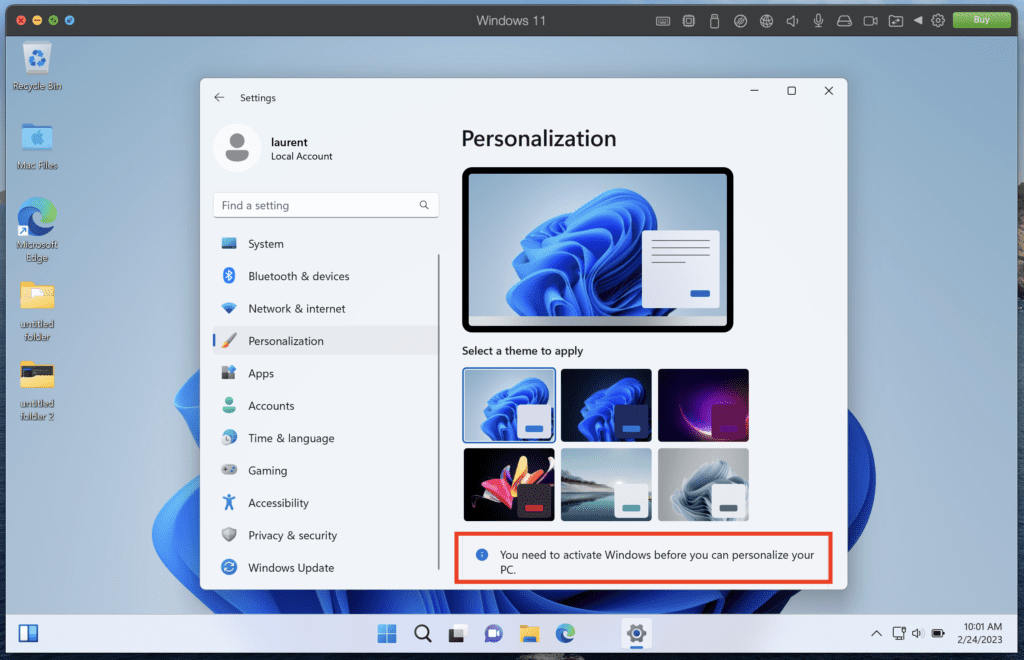
如何在macOS桌面上使用Windows 11应用的一体化模式
Parallels Desktop for Mac允许你以窗口模式和全屏模式运行Windows 11,但还有一个一体化模式,可以完全隐藏虚拟机。你可以点击虚拟机窗口左上角的蓝色图标来激活它。另外,你也可以点击macOS菜单栏上的Parallels Desktop图标,向下滚动到”View”,然后选择进入一体化模式
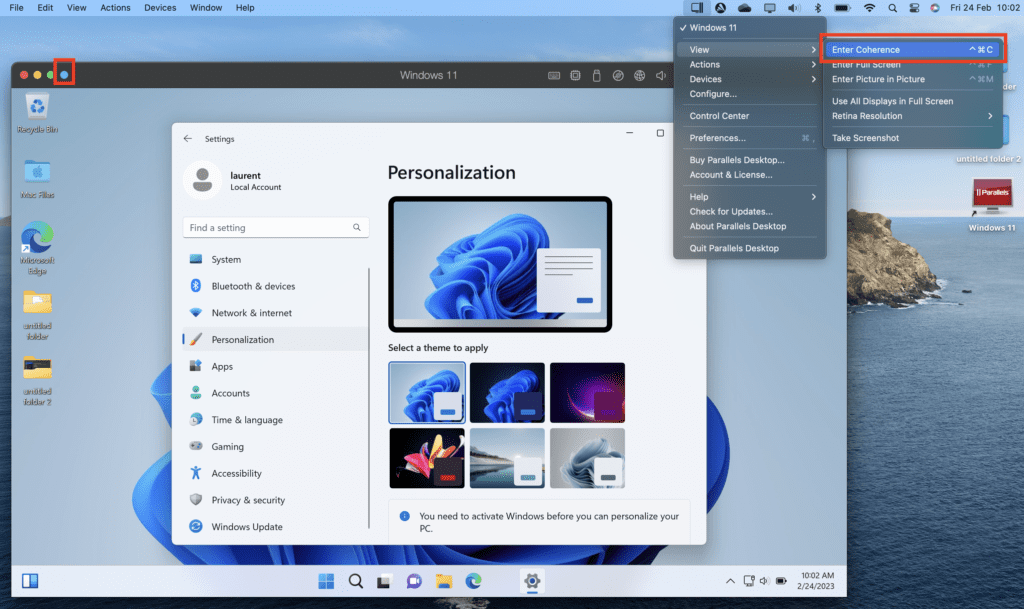
进入一体化模式后,你的虚拟机将消失,你可以在macOS桌面上使用Windows应用程序。

当你点击macOS Dock栏上的Windows 11图标时,Windows开始菜单将显示出来,你可以启动任何已安装的Windows应用程序并与macOS应用程序并行运行。非常方便!
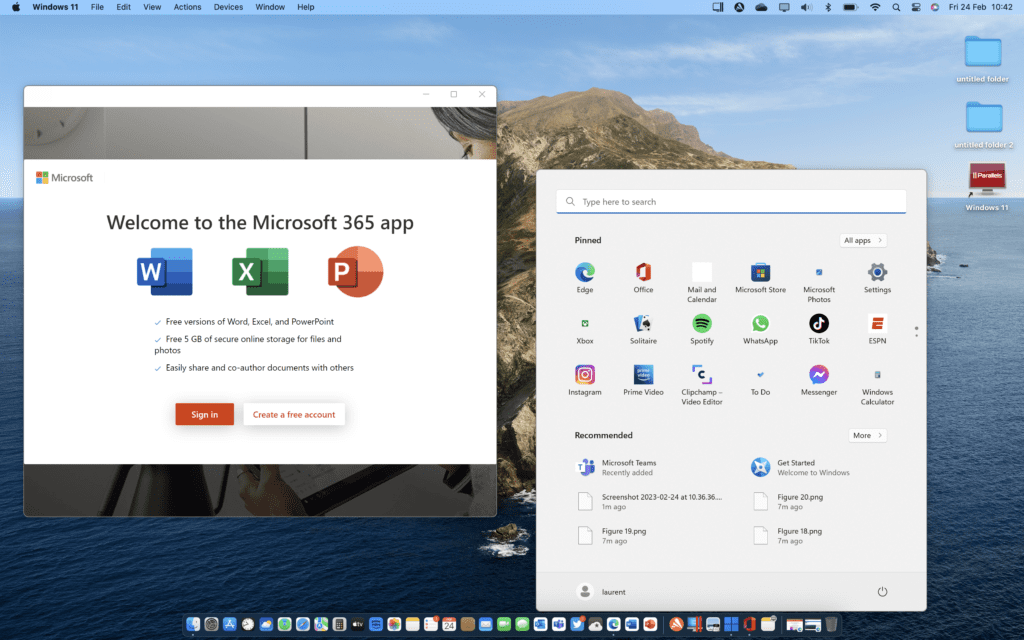
要退出一体化模式,你可以再次点击macOS菜单栏上的Parallels Desktop图标,向下滚动到”View”,然后点击退出一体化模式
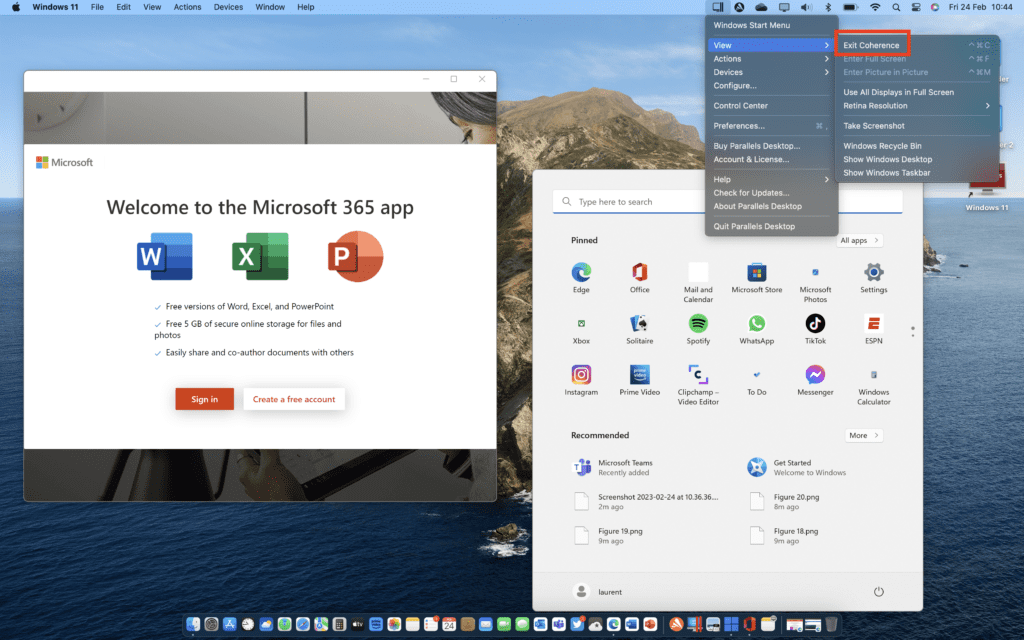
Windows 11 在 M1 Mac 上的 ARM 虚拟机中:有哪些限制?
当 Windows 11 在 Apple Silicon Macs 上以虚拟机模式运行时,存在一些限制。嵌套虚拟化不受支持,这可能影响应用程序开发人员的工作负载。但是,一些 Windows 应用程序可能也不兼容。
A recent survey revealed 94% of organizations can’t recover their Active Directory (AD) forest in minutes. Cayosoft offers the only instant AD forest recovery.
以下是通过 Parallels Desktop 在 Mac 上运行的 Windows 11 on ARM 的主要限制:
- 任何需要 DirectX 12 或 OpenGL 3.3 或更新版本的应用程序都不兼容
- 32位 ARM Windows 应用程序 也未得到支持,这让 Mac 用户只能使用本地的 64位 ARM 应用程序和模拟的 x64 或 x86 Windows 应用程序。
- Windows Subsystem for Linux 和 Windows Subsystem for Android 也不支持。
- Windows沙盒Windows Sandbox环境允许用户在隔离状态下运行Windows应用程序,也不支持
- 基于虚拟化的安全(VBS),这是Windows 11的一个新功能,允许用户创建并隔离一个安全的内存区域,与正常的操作系统分开。
星号不少,但这应该对大多数工作负载影响不大。如果您真的怀念在macOS上运行Windows的Office应用程序,Parallels Desktop for Mac是一个很好的选择,可以将其带回。更好的是,您可以使用Coherence Mode与macOS应用程序并行运行Windows Office,让您享受两者之间的最佳体验。
结论
作为一名多年来使用Parallels Desktop for Mac的用户,我会说这是一个在Mac上运行Windows 11或Windows 10的绝佳解决方案。在Apple Silicon Mac上,性能非常稳定,Apple的M1和M2芯片在笔记本电脑上仍然提供无与伦比的能效。
Parallels Desktop的协同模式,允许用户并排运行Mac和Windows应用,这可能是该应用的杀手级功能。Parallels Desktop每年都会进行重大更新,带来新功能和性能提升,我强烈推荐利用14天免费试用期来检查虚拟化Windows 11是否能让您的Mac增值。
Source:
https://petri.com/install-windows-11-mac-m1-parallels/













